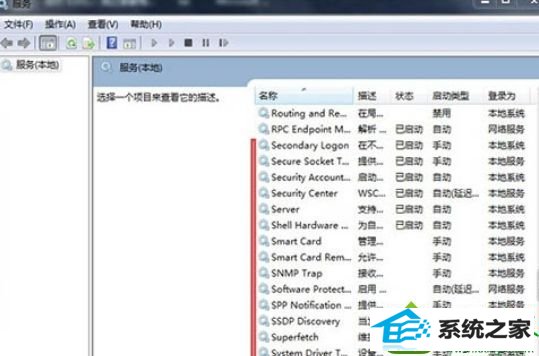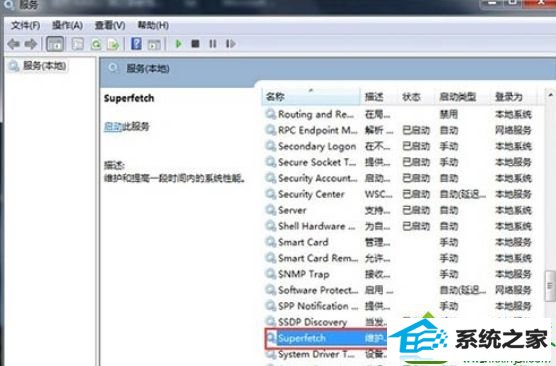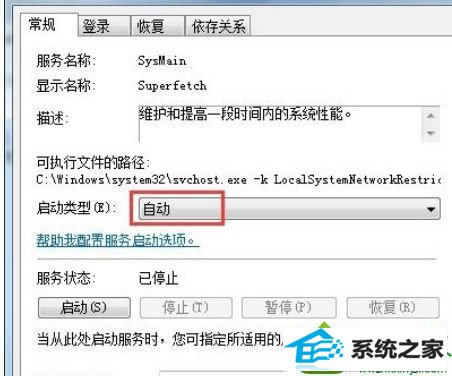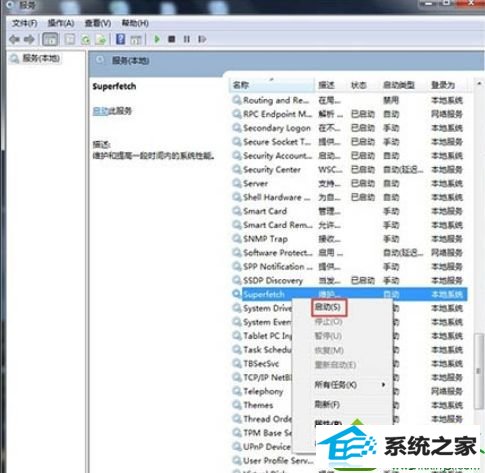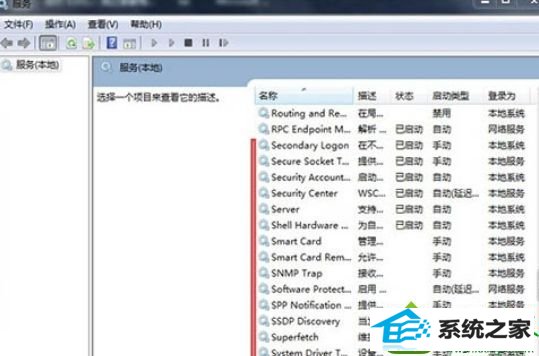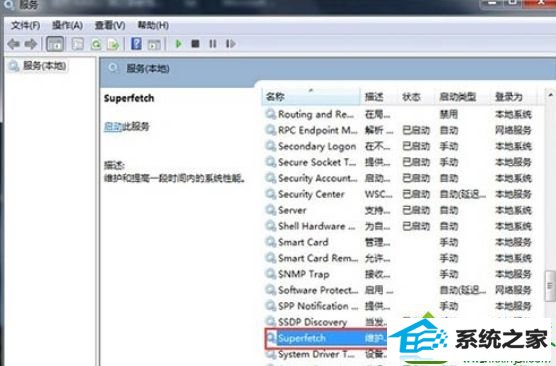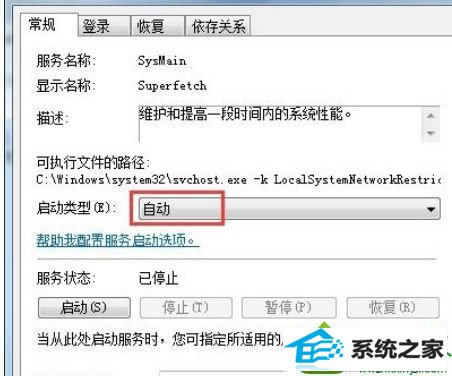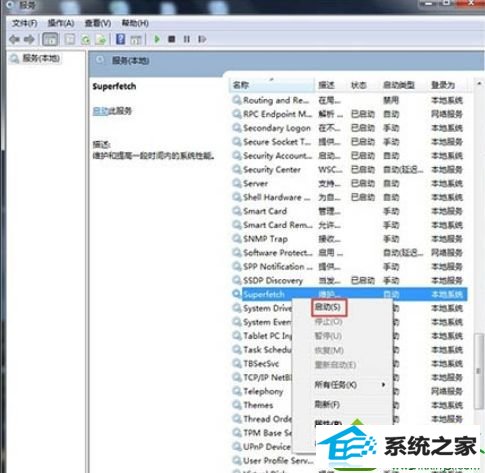今天和大家分享一下win10系统打不开readyboost问题的解决方法,在使用win10系统的过程中经常不知道如何去解决win10系统打不开readyboost的问题,有什么好的办法去解决win10系统打不开readyboost呢?小编教你只需要1、我们先来看看这位网友遇到的报错情况,U盘插在电脑上遇到的现象 2、按照小编多年的电脑维修经验,这种报错主要原因在于系统并不存在“sysmain”这样一个服务。那么纠结问题出在哪里你?还在老方法,打开运行窗口,输入“services.msc”指令,进入服务界面,看看是不是不存在“sysymain”;就可以了;下面就是我给大家分享关于win10系统打不开readyboost的详细步骤:: 解决方法如下: 1、我们先来看看这位网友遇到的报错情况,U盘插在电脑上遇到的现象;

2、按照小编多年的电脑维修经验,这种报错主要原因在于系统并不存在“sysmain”这样一个服务。那么纠结问题出在哪里你?还在老方法,打开运行窗口,输入“services.msc”指令,进入服务界面,看看是不是不存在“sysymain”;
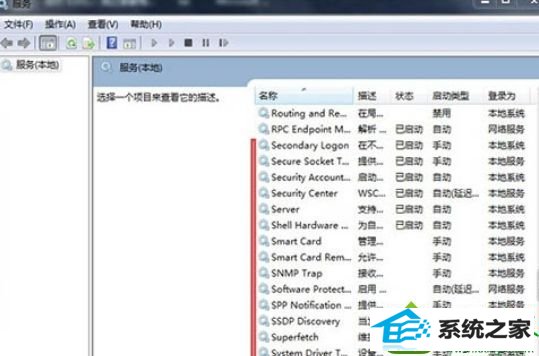
3、不过奇怪的是,小编在服务里面找到了“superfetch”这样一个服务,它的描述是“维护和提高一段时间内的系统性能”当时它是被禁用的状态,小编怀疑是不是这个服务被禁用导致的;
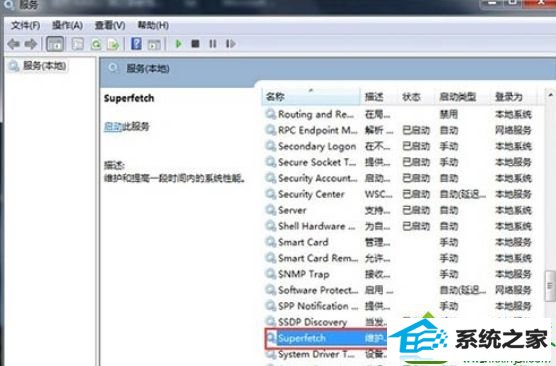
4、所以小编尝试将其鼠标右击选择选择“启动类型”,把“禁用”状态更改为“自动”,接下来点击应用--确定即可;
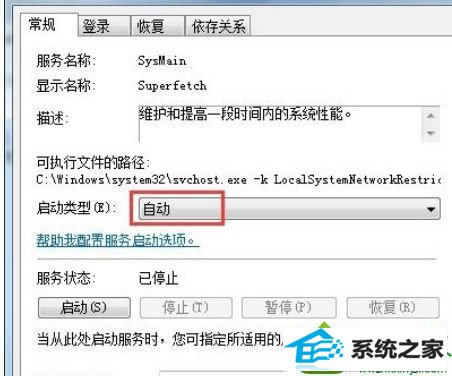
5、再接下来再次鼠标右击这个服务,选择“启动”。完成以上操作之后退出来去看看这个readyboost能不能用;
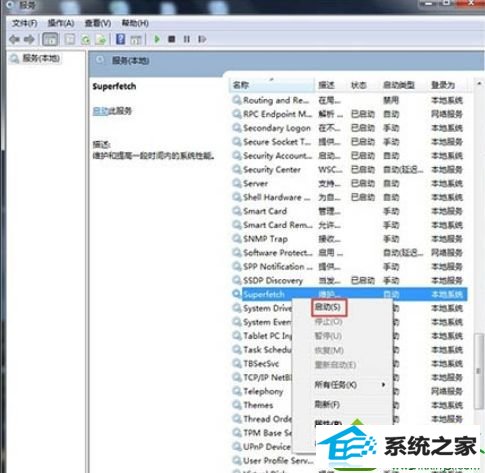
6、最后我们双击桌面上“计算机”应用图标,在我的U盘里右键单击,在弹出的对话框里点击“属性”点击“readyboost”,发现可以设置了,问题就这样解决了。

关于win10系统打不开readyboost的解决方法分享到这里了,下次碰到一样故障问题,不妨采取教程来解决吧。
(责任编辑:chenhai)